Control Strip
कुछ Mac कम्प्यूटरों पर Touch Bar की सुविधा उपलब्ध है। Touch Bar की दाईं ओर स्थित Control Strip आपको कॉमन सेटिंग्ज़ को समायोजित करने की अनुमति देता है—जैसे कि ब्राइटनेस और वॉल्यूम —और Siri से पूछने की अनुमति देता है। अतिरिक्त सेटिंग्ज़ और विशेषताओं का उपयोग करने के लिए आप इसे विस्तारित कर सकते हैं।
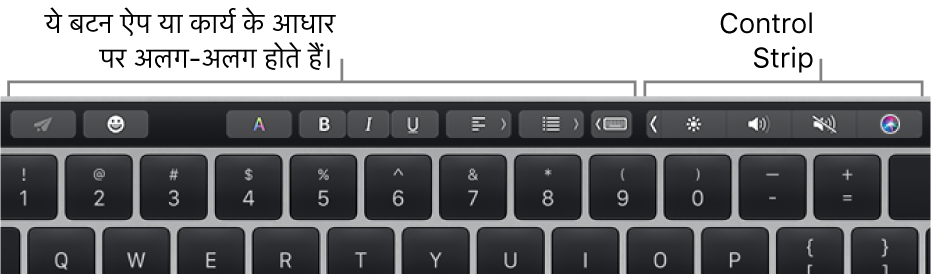
Control Strip विस्तारित करें : Touch Bar में
 टैप करें।
टैप करें।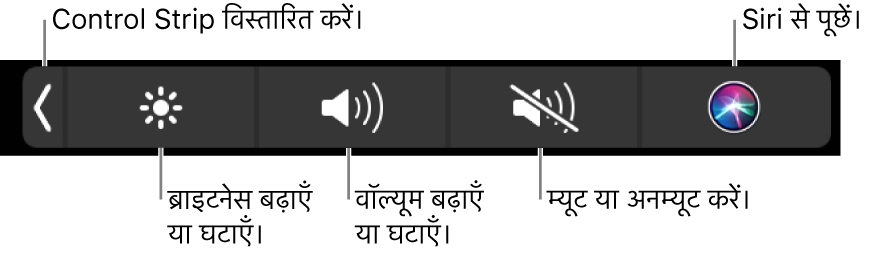
Control Strip को समेटें: फैले हुए Control Strip में बटनों पर टैप करके अतिरिक्त सेटिंग्ज़ और macOS विशेषताओं का उपयोग करें जैसे Mission Control और Launchpad, या वीडियो या संगीत प्लेबैक नियंत्रित करें। कुछ सेटिंग्ज़ के लिए, आप बटन को स्पर्श करके रखते हुए सेटिंग्ज़ बदल सकते हैं। ब्राइटनेस या वॉल्यूम के लिए, आप शीघ्रता से बटन पर बाएँ या दाएँ फ़्लिक करें।
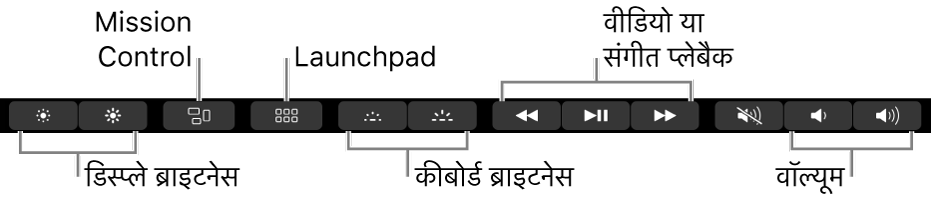
Control Strip को समेटें:
 टैप करें।
टैप करें।